الانتقال من Lenovo ID إلى خدمة تسجيل الدخول الموحد (SSO) في دليل Microsoft Azure Active Directory لبوابة ThinkSmart Manager
الانتقال من Lenovo ID إلى خدمة تسجيل الدخول الموحد (SSO) في دليل Microsoft Azure Active Directory لبوابة ThinkSmart Manager
الانتقال من Lenovo ID إلى خدمة تسجيل الدخول الموحد (SSO) في دليل Microsoft Azure Active Directory لبوابة ThinkSmart Manager
الوصف
يصف كيفية تحويل المصادقة من Lenovo ID إلى Microsoft Azure Active Directory (AD) تسجيل الدخول الموحد (SSO) لبوابة ThinkSmart Manager.
Microsoft Azure Active Directory (Azure AD) هي خدمة إدارة الهوية والوصول المستندة إلى السحابة ومتعددة المستأجرين. تتضمن دليل Azure AD مستخدمي المستأجر والمجموعات والتطبيقات وتستخدم لأداء وظائف إدارة الهوية والوصول لموارد المستأجر. Lenovo تتيح بوابة المستخدم المصادقة من خلال Azure AD.
لإعداد ذلك، تحتاج مؤسستك إلى إنشاء تطبيق جديد في Azure AD وLenovo تحتاج إلى المعلومات التالية:
- معرف التطبيق (العميل)
- السر السري للعميل
- ملف تكوين IDP (بيانات التعريف OpenID Connect)
بمجرد مشاركتها مع Lenovo، سيتم إنشاء منظمة شركتك، ويمكن لـLenovo مشاركة رابط إعادة توجيه URI الخاص بـ Azure AD.
لمزيد من المعلومات حول بوابة ThinkSmart Manager، وتطبيق ThinkSmart Manager المحمول، وخدمة ThinkSmart Manager (TSMS)، قم بزيارة: منصة ThinkSmart Manager.
الحل
- في بوابة ThinkSmart Manager (portal.thinksmart.lenovo.com)، انقر على صورة ملف تعريف المستخدم وانتقل إلى حساب المنظمة.
ملاحظة: هذا الخيار متاح فقط للمالكين.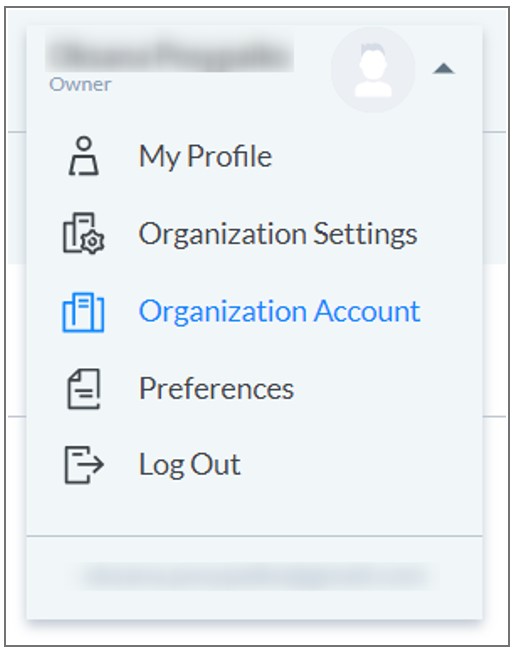
- في حساب المنظمة، من المصادقة، انقر على تغيير المزود واتبع التعليمات المعروضة على الشاشة.
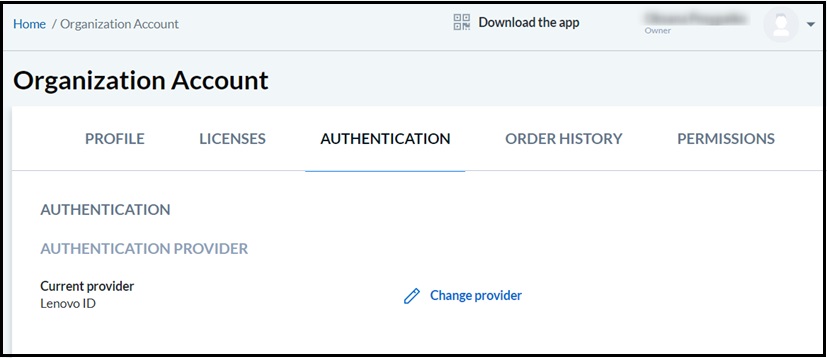
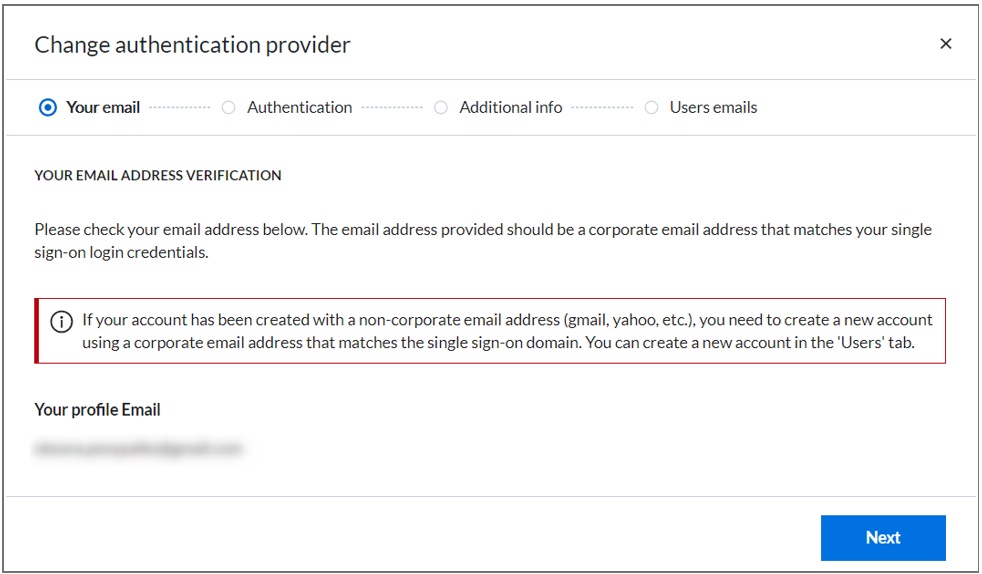
- قم بتسجيل الدخول إلى Microsoft Azure (https://portal.azure.com/)، وانتقل إلى إدارة Azure Active Directory.

- انتقل إلى صفحة تسجيل التطبيقات وسجل التطبيق الجديد (تطبيق العميل) من خلال النقر على تسجيل جديد. يمكن ملء رابط إعادة التوجيه لاحقًا عندما تتلقى هذه القيمة في البريد الإلكتروني/حوار TSM.
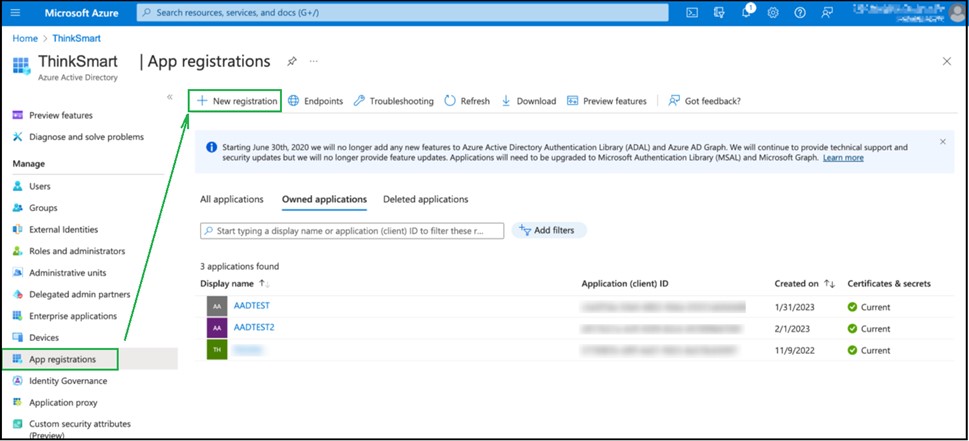
- بمجرد إنشاء التطبيق الجديد، ابدأ في جمع البيانات المطلوبة لتغيير نوع مصادقة المنظمة إلى Azure Active Directory:
- معرف التطبيق (العميل)
- انسخ معرف التطبيق (العميل) من صفحة نظرة عامة على تطبيق Azure.
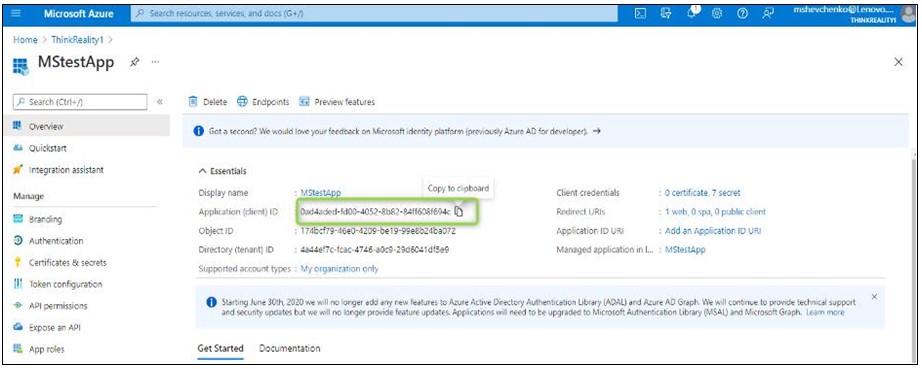
- انسخ معرف التطبيق (العميل) من صفحة نظرة عامة على تطبيق Azure.
- السر السري للعميل
- قم بإنشاء السر الجديد وانسخ قيمة السر السري للعميل في صفحة الشهادات والأسرار.
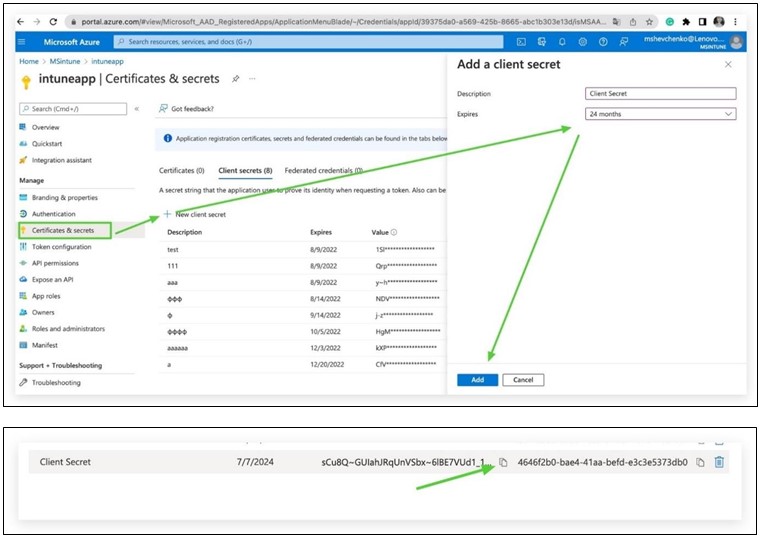
- قم بإنشاء السر الجديد وانسخ قيمة السر السري للعميل في صفحة الشهادات والأسرار.
- بيانات التعريف OpenID Connect
- انتقل إلى نظرة عامة على التطبيق وافتح درج نقاط النهاية. انسخ رابط وثيقة بيانات التعريف OpenID Connect، افتحها في علامة تبويب منفصلة في المتصفح، وقم بتنزيل معلومات الصفحة إلى جهاز الكمبيوتر الخاص بك. يصبح هذا ملف تكوين IDP المطلوب لتغيير نوع مصادقة المنظمة إلى Microsoft Azure.
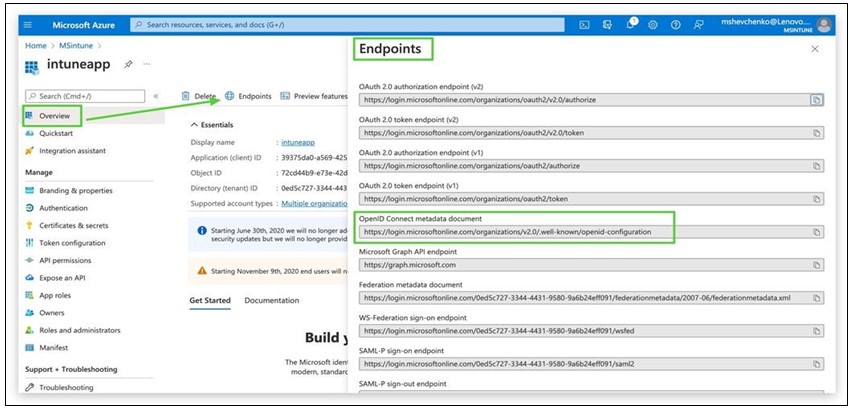
- انتقل إلى نظرة عامة على التطبيق وافتح درج نقاط النهاية. انسخ رابط وثيقة بيانات التعريف OpenID Connect، افتحها في علامة تبويب منفصلة في المتصفح، وقم بتنزيل معلومات الصفحة إلى جهاز الكمبيوتر الخاص بك. يصبح هذا ملف تكوين IDP المطلوب لتغيير نوع مصادقة المنظمة إلى Microsoft Azure.
- في هذه النافذة، أدخل معرف العميل والسر السري للعميل، ثم قم بتحميل ملف تكوين IDP وانقر على التالي.
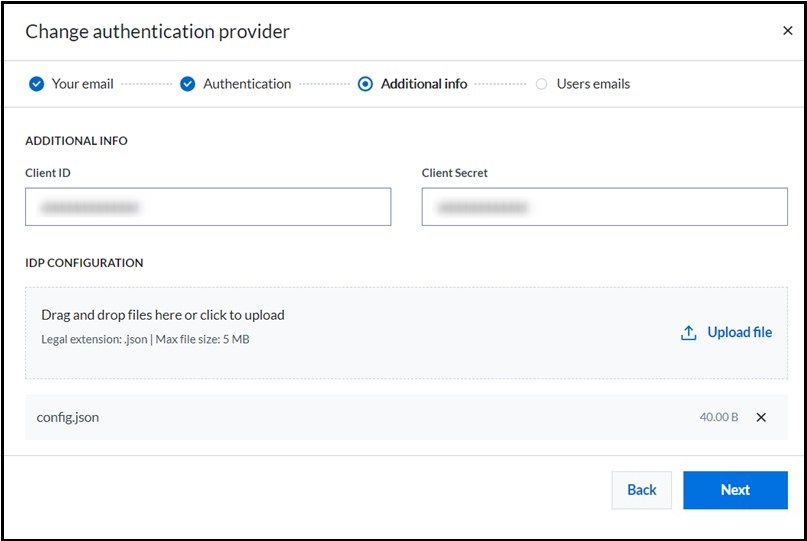
- انسخ رابط إعادة التوجيه. هذا مطلوب أثناء عملية إعداد Azure Active Directory ضمن Microsoft Azure (https://portal.azure.com/).
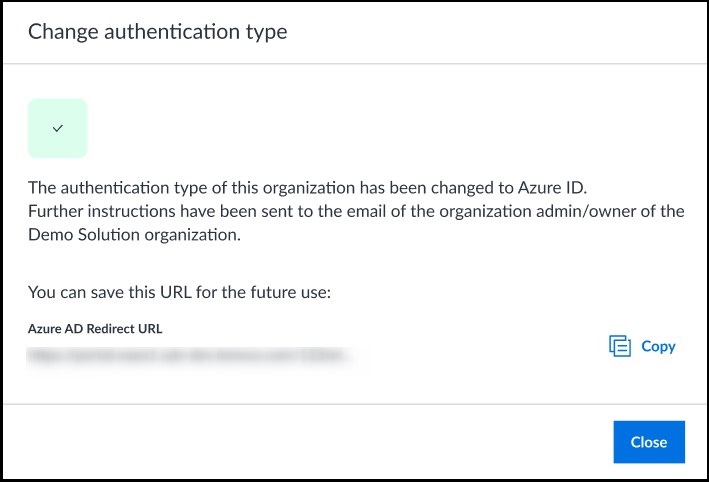
- انتقل إلى تسجيل التطبيقات، وافتح صفحة تطبيقك.
- انتقل إلى المصادقة، وانقر على إضافة منصة، اختر ويب، أدخل رابط إعادة التوجيه واحفظ التغييرات.
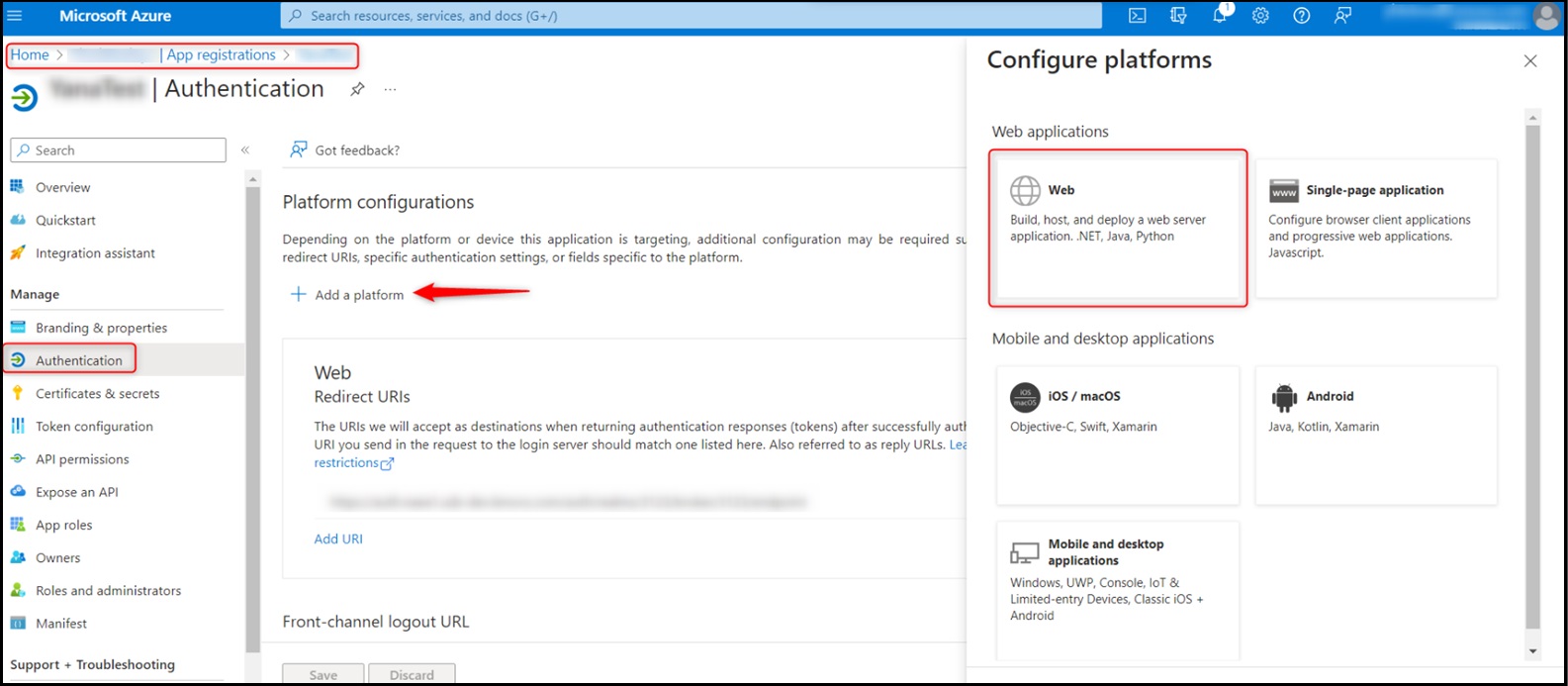
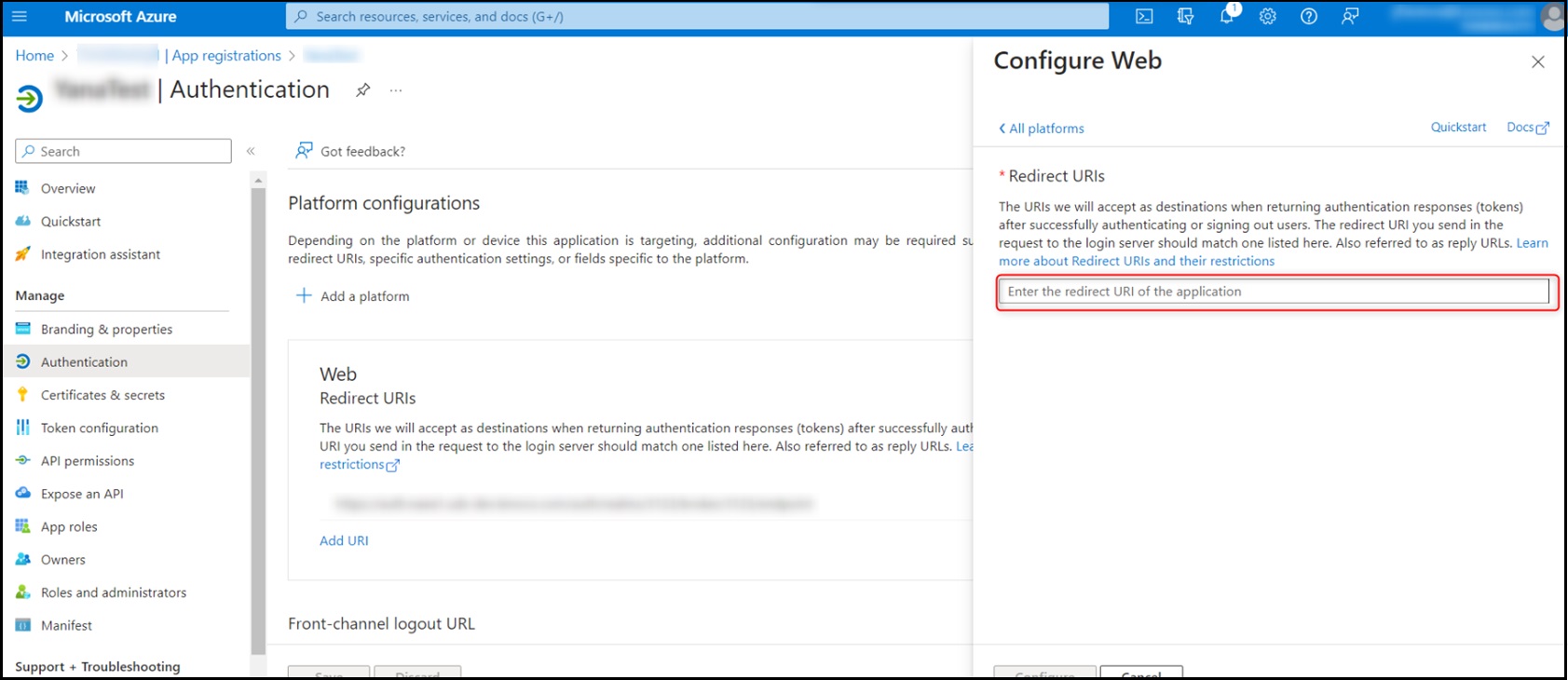
تم الانتهاء من إعداد Azure AD.
ملاحظاتك تساعد على تحسين التجربة الشاملة

